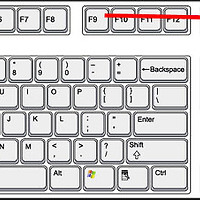윈도우10 컴퓨터 알람 타이머 기능 설정 및 사용방법
안녕하세요. 오늘의 블로그 포스팅은 윈도우를 활용한 알람기능 설정방법에 대해서 알아보겠습니다.
윈도우10은 아주 유용한 알람기능을 내장하고 있으며, 여러 개를 설정할수도 있으며, 요일별,1회성으로도 설정이 가능합니다
그럼 윈도우10을 이용한 알람 활용방법에 대해서 설명하겠습니다.
1. 윈도우10 좌측 하단에보면 돋보기 모양의 검색창아이콘이 있는데 이것을 클릭하면 위와같이 검색화면일 활성화됩니다.
만약 돋보기 모양의 아이콘이 안보이면 제일 좌측에 창문모양의 윈도우 아이콘을 클릭하면 검색창을 확인할수 있습니다.
2.검색창에서 "알람"이라고 입력하면 메뉴 상단에 "알람 및 시계"가 검색되어 나오게 됩니다.
프로그램이 검색되면 클릭해주세요.
3. 알람 및 시계창이 열리면 시간을 설정할수 있는 메뉴들이 보이는데 처음에는 모두 해제되어 있습니다.
시간설정을 위해 좌측에 보이는 시간을 선택합니다.
* 하단에 +를 누르면 알람시간을 추가할수 있으며, 마우스 우측버튼을 누르면 기존 알람을 삭제할수 있습니다.
4.알람 설정창이 활성화되면 시간을 오전,오후 단위로 선택하여 설정합니다.
그리고 아래 알람 이름을 지정하거나 일정,소리를 설정해주시면 되겠습니다.
5. 기본설정은 한번만 작동하게 되어 있으나 "한번만"을 선택하면 위와 같이 날짜를 선택하는 창이 열리면서 해당 요일에 반복적으로 사용할수도 있습니다.
6. 소리는 윈도우에서 제공되는 알람소리만 사용할수 있으며, 알람을 선택하면 미리듣기 가능합니다.
7.알람설정이 완료되면 해제에서 설정으로 아이콘이 변경된것을 확인할수가 있습니다.
알람이 울리고 확인창이 나오게 되며 확인창을 누르면 자동으로 해제됩니다.
8.알람기능 뿐만 아니라 세계시계,타이머,스톱워치같은 부가메뉴도 사용할수 있습니다.
이상으로 윈도우10 컴퓨터 알람 타이머 기능 설정 및 사용방법을 마치겠습니다.
- 한글 워드 파일 문서 뷰어프로그램 다뷰인디 설치 및 이용방법
- 윈도우8 8.1 가젯 위젯 사용 설치하는 방법
- 안캠코더 오디오 소리 녹화 녹음 안될때 해결하는 방법
- 윈도우7 인터넷 속도 제한 헤제 및 푸는법 빠르게 하기
- 스마트폰 맥주소(mac) 확인방법 및 와이파이 맥주소 알아내기
- 나라사랑카드 잔액조회 인터넷 확인방법
- avi 파일 mp3 음악 변환하는 간단방법
- 팟플레이어 동영상 재생속도 느리게 빠르게 조절하는 방법
- 워크 게임딜 game.dll 파일 다운 및 이용방법
- 분할압축하기 파일 나누기 방법
'컴퓨터팁 > 윈도우' 카테고리의 다른 글
| 윈도우10 검색창 표시 검색상자 나오게 하는 방법 (0) | 2019.09.01 |
|---|---|
| 윈도우10 피플 아이콘 삭제 제거 표시안하기 방법 (0) | 2019.08.31 |
| 윈도우10 프로그램 자동실행 해제 해결방법 (0) | 2019.05.25 |
| usb 포맷 방법 윈도우10 무설치 포멧 프로그램 (0) | 2019.05.21 |
| 윈도우10 제어판 실행 및 보기방식 메뉴변경방법 (0) | 2019.05.20 |
| 윈도우10 제어판 실행 방법 단축키 알아보기 (0) | 2017.11.02 |
| 부팅 운영체제 선택화면 시간조절하는 간단한 방법 (0) | 2017.09.30 |
| 윈도우10 안전모드 부팅 설정 및 해제 방법 f8 (0) | 2017.09.29 |
| 윈도우10 폴더 숨김 해제 파일 보기 방법 (0) | 2017.09.26 |
| 윈도우 10 공유 폴더 파일 설정 연결방법 (0) | 2017.09.21 |